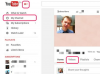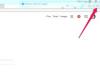Dzēšot disku, OS X piedāvā sešus dažādus diska formātus.
Attēla kredīts: Attēlu sniedza Apple.
Lai dzēstu un formatētu jebkuru disku, kas pievienots Mac datoram, kurā darbojas operētājsistēma OS X Yosemite, izmantojiet Disk Utility. Vienkārši izdzēšot USB disku programmā Disk Utility, tas arī automātiski formatēs. Tā kā dažādiem mērķiem ir dažādi formātu veidi, pirms noklusējuma iestatījumu pieņemšanas ir labi zināt atšķirības. Ja jūs, piemēram, uztraucaties par privātumu, varat formatēt disku, izmantojot šifrēšanu un paroli. Disk Utility var arī sadalīt USB disku, izveidojot divus vai vairākus virtuālos diskus no viena diska.
1. darbība

Palaidiet Disk Utility.
Attēla kredīts: Attēlu sniedza Apple.
Pievienojiet USB zibatmiņas disku savam Mac datoram. Ja diskā ir kādi faili, kas jāsaglabā, kopējiet tos savā Mac datorā. Palaidiet Disk Utility, kas atrodas Finder mapē Lietojumprogrammas mapē Utilities.
Dienas video
2. darbība
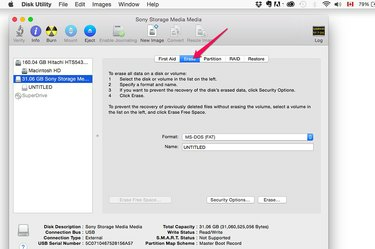
Noklikšķiniet uz cilnes "Dzēst".
Attēla kredīts: Attēlu sniedza Apple.
Disk Utility kreisajā izvēlnē atlasiet USB zibatmiņas disku un pēc tam noklikšķiniet uz cilnes "Dzēst".
3. darbība

Izvēlieties diska formātu.
Attēla kredīts: Attēlu sniedza Apple.
Noklikšķiniet uz izvēlnes "Formatēt". Ja vēlaties aizsargāt disku ar paroli, atlasiet formātu "Mac OS Extended (Case-sensitive, Journaled, Encrypted)". Pretējā gadījumā atlasiet formātu "Mac OS Extended (reģistrjutīgs, reģistrēts žurnālā)".
Reģistrjutīgais formāts var atšķirt mazos un lielos burtus. Piemēram, "Doc.txt" un "doc.txt" tiek atpazīti kā divi dažādi faili. Žurnāla formāts aizsargā hierarhisku failu sistēmu integritāti.
ExFAT un MS-DOS (FAT) formātu var lasīt Apple datori un Windows datori. Apple iesaka izmantot MS-DOS (FAT) 32 GB vai mazākiem diskiem un ExFAT lielākiem diskiem.
4. darbība

Atlasiet opciju Visdrošākais, lai atkārtoti rakstītu datus, kamēr tie tiek dzēsti.
Attēla kredīts: Attēlu sniedza Apple.
Noklikšķiniet uz pogas "Drošības opcijas", ja nevēlaties ātru formātu. Ātrais formāts ir Disk Utility noklusējuma opcija. Lai izdzēstu 32 GB disku, nepieciešama tikai sekunde vai divas, taču tas nav īpaši droši. Ikviens, kuram ir piemērota atkopšanas programmatūra, joprojām var atrast datus. Ja ir bažas par datu privātumu, velciet slīdni pa labi, lai izmantotu opciju Visdrošākais. Tas aizņem daudz ilgāku laiku, lai formatētu disku. Divi iestatījumi starp Ātrāko un Visdrošāko līdzsvaro drošību ar ātrumu.
5. darbība

Ievadiet šifrētā diska paroli.
Attēla kredīts: Attēlu sniedza Apple.
Noklikšķiniet uz pogas "Dzēst". Ja atlasījāt šifrētu formātu, ievadiet paroli un apstipriniet savu paroli teksta laukos. Katru reizi, kad piekļūstat diskam, jums tiks prasīts ievadīt šo paroli, lai gan Keychain piedāvās to atcerēties, kad izmantojat to savā Mac datorā. Ievadiet mājienu, lai palīdzētu sev atcerēties paroli, un noklikšķiniet uz "Dzēst".
Formatēšana ar starpsienām
1. darbība

Noklikšķiniet uz cilnes "Sadalījums".
Attēla kredīts: Attēlu sniedza Apple.
Diska utilītprogrammā atlasiet USB zibatmiņas disku. Noklikšķiniet uz cilnes "Nodalījums", ja vēlaties izmantot vairāk nekā vienu nodalījumu diskā. Piemēram, diskam ar diviem nodalījumiem viens var būt sadalīts ExFAT formātā, bet otrs - Mac OS Extended formātā, lai jūs varētu izmantot vienu un to pašu disku Mac un Windows datorā.
2. darbība

Katram nodalījumam atlasiet formātu.
Attēla kredīts: Attēlu sniedza Apple.
Izvēlnē "Partition Layout" atlasiet vajadzīgo nodalījumu skaitu un norādiet katra nodalījuma formātu, kā arī izmēru un nosaukumu. Vienā diskā var būt līdz 16 nodalījumiem. Šifrēšana nav iespējama, sadalot USB zibatmiņas disku.
3. darbība
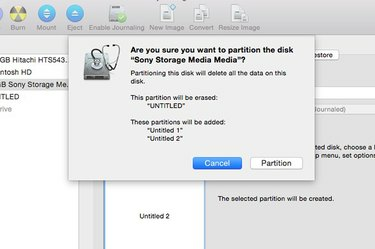
Noklikšķiniet uz pogas "Partition".
Attēla kredīts: Attēlu sniedza Apple.
Noklikšķiniet uz pogas "Lietot". Pārbaudiet veidojamo nodalījumu skaitu un noklikšķiniet uz pogas "Nodalījums".
Padoms
Šifrēšana var nebūt pieejama vecākiem USB zibatmiņas diskiem ar ierobežotu krātuvi.